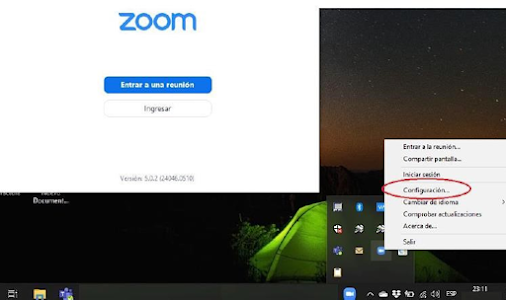EZVIZ como Webcam
Podemos utilizar as câmeras da Ezviz como Webcam e criar streaming de vídeo para compartilhar pelo Facebook ou Youtube. Veja o guia na Aba Guia de configuração.
Podemos utilizar as câmeras da Ezviz como Webcam e criar streaming de vídeo para compartilhar pelo Facebook ou Youtube. Veja o guia na Aba Guia de configuração.
Guia de configuração
Visite a aba Downloads para baixar os softwares necessários para o guia a seguir,
1 - abra o software SADP. Irá mostrar o endereço IP da câmera, conforme imagem abaixo. Anote o endereço IP da câmera e feche o SADP.
2 - Acesse esse link: https://splitcam.com/download. O download do software irá iniciar automaticamente e você poderá visualizar no rodapé do navegador, conforme mostra imagem abaixo. Através do Splitcam será possível utilizar sua câmera Ezviz, como webcam.
3 - Após o download abra o software Splitcam. Vá na opção Media Layers e clique no símbolo “+”. Em seguida, selecione a opção IP Camera.
Nota: Não feche o Splitcam enquanto estiver usando a câmera Ezviz como webcam em outros aplicativos de vídeo conferência.
4 - Na janela que abrir digite: rtsp://admin:xxxx@xxx.xxx.x.xx/stream1
Substitua o “xxxx” antes do @ pelo código de verificação encontrado na base da câmera.
Substitua o “xxx.xxx.x.xx” depois do @ pelo endereço IP de sua câmera que você anotou no passo 2.
Os dados que substituímos os “X” na imagem abaixo é apenas um exemplo. Clique em add.
5 - Agora precisamos selecionar a câmera Ezviz no software de vídeo conferência que desejamos usar. Neste tutorial iremos usar o ZOOM como exemplo. Para isso entre no menu Configuração do software de vídeo conferência.
6 - Vá na opção Vídeo>Câmera e selecione sua câmera Ezviz que estará identificada como SplitCam Video Driver e clique em OK.
Pronto! Você já pode utilizar sua câmera Ezviz como uma webcam.
1 - abra o software SADP. Irá mostrar o endereço IP da câmera, conforme imagem abaixo. Anote o endereço IP da câmera e feche o SADP.
2 - Acesse esse link: https://splitcam.com/download. O download do software irá iniciar automaticamente e você poderá visualizar no rodapé do navegador, conforme mostra imagem abaixo. Através do Splitcam será possível utilizar sua câmera Ezviz, como webcam.
3 - Após o download abra o software Splitcam. Vá na opção Media Layers e clique no símbolo “+”. Em seguida, selecione a opção IP Camera.
Nota: Não feche o Splitcam enquanto estiver usando a câmera Ezviz como webcam em outros aplicativos de vídeo conferência.
4 - Na janela que abrir digite: rtsp://admin:xxxx@xxx.xxx.x.xx/stream1
Substitua o “xxxx” antes do @ pelo código de verificação encontrado na base da câmera.
Substitua o “xxx.xxx.x.xx” depois do @ pelo endereço IP de sua câmera que você anotou no passo 2.
Os dados que substituímos os “X” na imagem abaixo é apenas um exemplo. Clique em add.
5 - Agora precisamos selecionar a câmera Ezviz no software de vídeo conferência que desejamos usar. Neste tutorial iremos usar o ZOOM como exemplo. Para isso entre no menu Configuração do software de vídeo conferência.
6 - Vá na opção Vídeo>Câmera e selecione sua câmera Ezviz que estará identificada como SplitCam Video Driver e clique em OK.
Pronto! Você já pode utilizar sua câmera Ezviz como uma webcam.
Vídeos Relacionados
Guias e Downloads
Como acessar DVR pelo nuvem no iVMS-4200
Especificações e Requisitos mínimos para iVMS-4200
Baixar iVMS-4200 - Windows
Como traduzir iVMS-4200 PT-BR
Baixar tradução iVMS-4200